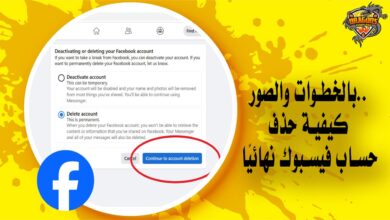كيف يتم مسح ملفات الكوكيز من متصفح Edge؟
في حال أن كنت تتساءل كيف يتم مسح ملفات الكوكيز من متصفح Edge؟ فهذا يشير إلى حاجتك إلى إزالة آثارك عن هذا المتصفح الشهير، خاصةً أنها تؤثر على وعية الصفحات والإعلانات التي تعرض لك فيما بعد.
ومن هنا، نشير إلى أن تلك العملية يمكنها أن تتم بواسطة بعض الخطوات البسيطة، والتي سنتعرف عليها من خلال منصة دراجونز داونلود dragonsdownload، فتابع معنا.
ما هي ملفات الكوكيز؟

قبل التعرف على كيفية مسح ملفات الكوكيز من متصفح Edge وجب الإشارة إلى ماهية هذا النوع من الملفات، ومن هنا نشير إلى أن تلك الملفات تعرف كذلك باسم ملفات تعريف الارتباط.
كما أنها ملفات نصية تشتمل على كميات صغيرة من البيانات والمعلومات التي يتم إرسالها إلى المتصفح الخاص بك.
حيث يتم تخزين تلك البيانات والمعلومات على جهاز الكمبيوتر الخاص بك، أو على الهاتف أو أي جهاز آخر بمجرد زيارة الموقع من على شبكة الإنترنت.
وتجدر الإشارة إلى أن تلك الملفات تقوم بإرسال المعلومات مرة أخرى إلى الموقع الأصلي أو موقع إلكتروني آخر ليتم التعرف على ملفات التعريف تلك.
كما يمكن أن تكون تلك الملفات دائمة، فيما يعرف باسم ملفات تعريف الارتباط الدائمة، والتي تظل على الحاسب الآلي الخاص بك إلى أن يتم حذفها، ولا سيما الملفات الغير دائمة التي تظل متاحة إلى أن يتم إغلاق المتصفح.
مع العلم، أنه يمكن أن تكون ملفات تعريف الارتباط هي نفسها ملفات تعريف ارتباط الطرف الأول، التي يتم تحديدها بواسطة الموقع الإلكتروني الذي تقوم بزيارته.
أو ملفات تعريف ارتباط الطرف الثالث التي يتم تعيينها بواسطة موقع إلكتروني بخلاف الموقع الذي تتم زيارته.
والجدير بالذكر، أن هناك أنواع من ملفات الارتباط تلك، ومنها ملفات تعريف الارتباط الضرورية التي تعرف باسم الكوكيز، وكذلك ملفات تعريف ارتباط خاصة بالأداء، وكلًا منها له وظيفة محددة.
اقرأ أيضًا – كيف تقوم بإزالة حساباتك المُسجّلة على هاتفك المحمول بسهولة؟
كيف تقوم بمسح ملفات الكوكيز بأكلمها من متصفح Edge؟ مع الخطوات
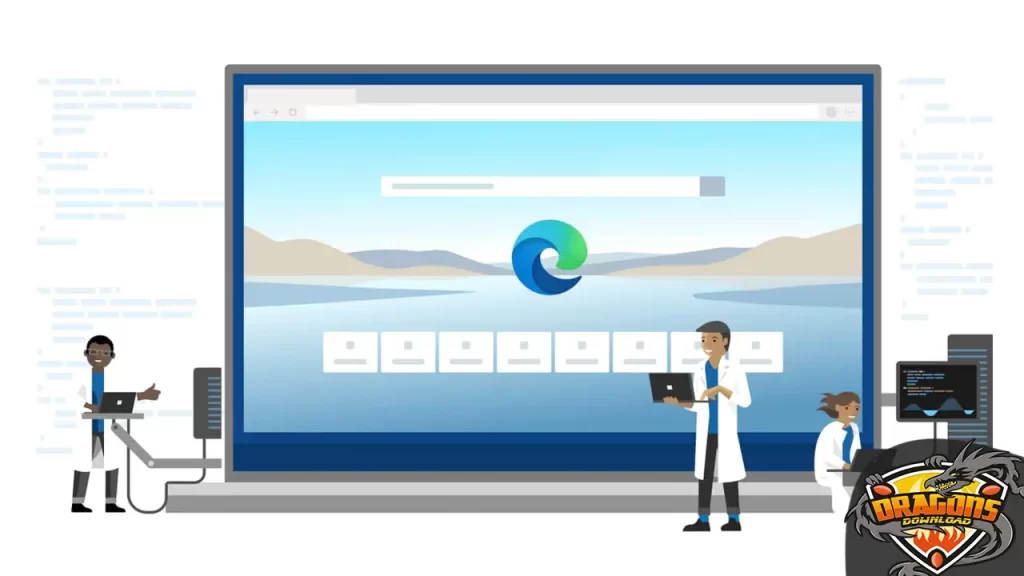
عقب التعرف على ماهية ملفات الكوكيز، وجب الإشارة إلى طريقة مسح ملفات الكوكيز من متصفح Edge، والتي وردت كما التالي:
- يتم فتح المتصفح، وتحديد خيار الإعدادات والمزيد الظاهر في أعلى يمين الصفحة.
- يتم تحديد الإعدادات، ومنها يتم الولوج إلى الخصوصية والبحث والخدمات.
- قم بتحديد العناصر التي ترغب في حذفها من خلال الضغط على “مسح بيانات الاستعراض”.
- اضغط على الأمر “مسح بيانات الاستعراض الآن”.
- يتم اختيار النطاق الزمني من القائمة الظاهرة أسفل النطاق الزمني.
- قم بتحديد ملفات تعريف الارتباط وبيانات الموقع الأخرى.
- اضغط على الأمر “حدد”، وبعدها يتم الضغط على الأمر “مسح الآن”.
- انتظر لحين حذف كافة ملفات تعريف الارتباط وبيانات الموقع الأخرى للنطاق الزمني الذي تم تحديده مسبقًا.
- من المقرر أن يتم تسجيل الخروج من أغلب المواقع التي سبق لك الولوج إليها.
خطوات حذف ملفات تعريف الارتباط من موقع محدد
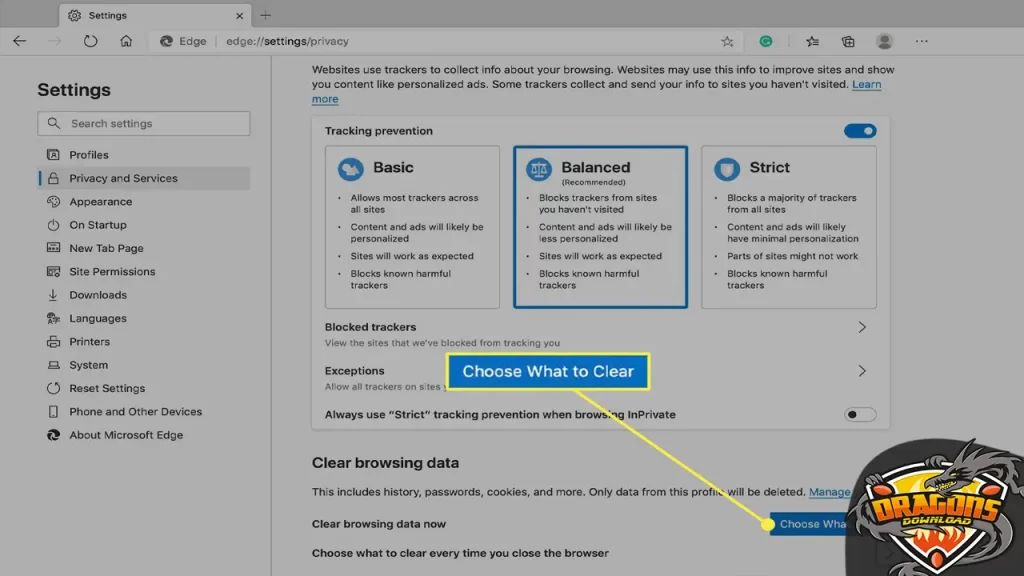
لا يزال الحديث عن أفضل طريقة لمسح ملفات الكوكيز من متصفح Edge مستمرًا، وإليك الخطوات التي يمكنك الاعتماد عليها إن كنت ترغب في حذف ملفات تعريف الارتباط من موقع معين، وقد جاءت على النحو التالي:
- من خلال المتصفح، قم بتحديد الإعدادات والمزيد.
- توجه إلى ملفات تعريف الارتباط وأذونات الموقع.
- داخل ملفات تعريف الارتباط والبيانات المخزنة، يتم تحديد إدارة ملفات تعريف الارتباط وبيانات الموقع.
- قم بحذف العناصر السابق تحديدها.
- قم بعرض كافة ملفات تعريف الارتباط وبيانات الموقع.
- يتم البحث عن الموقع الذي ترغب في حذف ملفات تعريف الارتباط الخاصة به.
- قم بتحديد السهم للأسفل إلى يمين الموقع الذي تود حذف ملفات تعريف الارتباط الخاصة به.
- اضغط على الأمر “حذف”، وانتظر لحين التأكيد على العملية.
اقرأ أيضًا – كيف يمكنك إزالة بيانات بحثك على الإنترنت؟
كيفية حذف ملفات الكوكيز عقب إغلاق المتصفح
قد ترغب في التعرف على خطوات مسح ملفات الكوكيز من متصفح Edge في كل مرة يتم فيها إغلاق المتصفح، وإليك الخطوات اللازمة لذلك عبر التالي:
- افتح متصفح ايدج.
- يتم تحديد الإعدادات والمزيد.
- توجه إلى الإعدادات، ومنها يتم الانتقال إلى الخصوصية والبحث والخدمات.
- في حقل مسح بيانات التصفح يتم تحديد العناصر التي ترغب في حذفها بمجرد إغلاق المتصفح.
- يتم تشغيل زر تبديل ملفات تعريف الارتباط وبيانات الموقع الأخرى.
أسهل طريقة لحذف ملفات الكوكيز من متصفح إيدج من لوحة المفاتيح
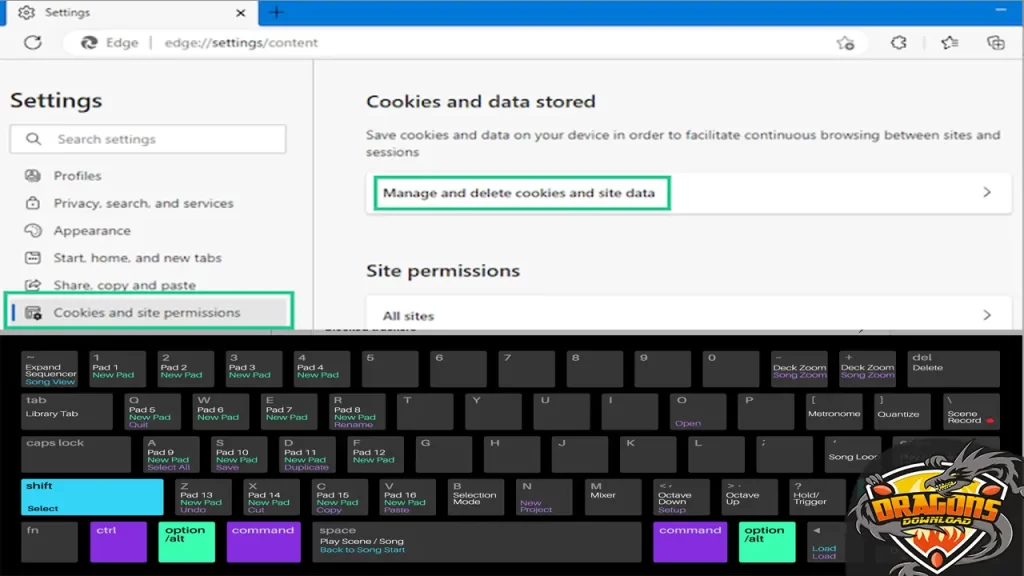
إليك طريقة أخرى أكثر سهولة تتيح لك إمكانية التعرف طريقة مسح ملفات الكوكيز من متصفح Edge، والتي تعتمد في الأساس على استخدام الاختصارات التي تتم بواسطة الكيبورد أو لوحة المفاتيح.
وقد جاءت الخطوات على النحو التالي:
- يتم الولوج إلى Microsoft Edge Chromium.
- اضغط على أزرار Shift + Ctrl + Delete من لوحة المفاتيح في الوقت ذاته.
- بإمكانك الاعتماد على الامتداد لجعل العملية تتم بصورة أسهل.
- انتظر لحين الانتهاء من إتمام العملية.
اقرأ أيضًا – كيف تعطل إشعارات أخبار Google من الظهور على هاتفك؟
الأسئلة الشائعة عن كيفية مسح ملفات الكوكيز من متصفح Edge
كيف احذف الكوكيز من الموبايل؟
يتم الولوج إلى جوجل كروم من جهاز الأندرويد، ومنها يتم الدخول إلى الإعدادات من أعلى يسار الشاشة، وبعدها يتم الضغط على كلمة “المزيد”.
وبعد ذلك يتم الضغط على الخصوصية والأمان، ثم اختيار النطاق الزمني، ووضع علامة صح في المربع الخاص بملفات تعريف الارتباط وبيانات المواقع الإلكترونية، وبعدها يتم الضغط على الأمر “محو البيانات”.
كيف اطلع المحفوظات في الجهاز؟
قم بالدخول إلى الإعدادات والمزيد، وبعدها يتم اختيار الإعدادات، ثم التوجه إلى ملفات تعريف الارتباط وأذونات الموقع، وتحديد العناصر المراد حذفها، مع مراعاة التأكيد على حذف العناصر التي تم تحديدها.
إلى هنا نكون قد انتهينا من التعرف على إجابة كيف تقوم بمسح ملفات الكوكيز بأكلمها من متصفح Edge؟، وأشرنا إلى الخطوات اللازمة لإتمام تلك العملية؛ لكي يكون من السهل إزالتها عند الحاجة لذلك؛ بما يجعل الفائدة تعم على الجميع.